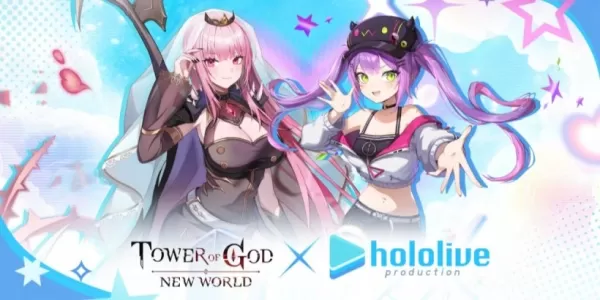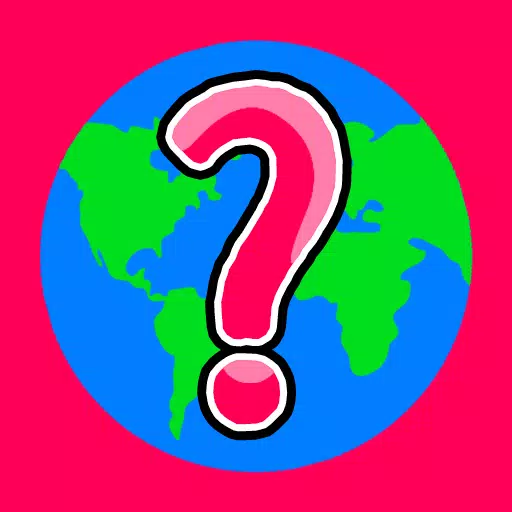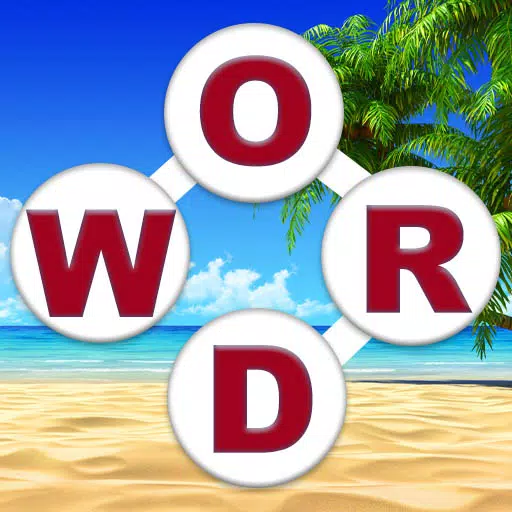Sony Dualsense wyróżnia się jako najlepszy kontroler PS5 dzięki innowacyjnym funkcjom, wygodnym uchwycie i ergonomicznym projektowaniu, zwiększając grę na PlayStation 5 . Chociaż integracja go z najlepszymi komputerami do gier mogła być trudna z DualShock 4, DualSense oferuje znacznie lepszą kompatybilność komputera, zdobywając swoje miejsce wśród najlepszych kontrolerów komputerowych . Poniżej znajdziesz prosty przewodnik na temat podłączenia DualSense z komputerem.

Elementy potrzebne do sparowania kontrolera PS5 z komputerem:
- Kabel USB-C gotowy do danych
- Adapter Bluetooth na PC
Podłączenie DualSense z komputerem może być nieco trudne, jeśli nie masz odpowiedniego sprzętu. DualSense nie jest wyposażony w kabel USB przy zakupie osobno, a nie wszystkie komputery mają możliwości Bluetooth. Aby z powodzeniem połączyć DualSense z komputerem, potrzebujesz kabla USB-C, który obsługuje transfer danych (niektóre kable budżetowe tylko zasilanie). Może to być kabel USB-C-to-C, jeśli komputer ma port USB-C lub kabel USB-C-to-A, jeśli używasz tradycyjnych prostokątnych portów USB.
Jeśli komputer nie ma Bluetooth, możesz łatwo dodać go za pomocą adaptera Bluetooth. Dostępne są różne opcje, od tych, które pasują do gniazda PCIE wewnątrz komputera, po prostsze wtyczki portu USB.

Nasz najlepszy wybór
Kreatywny nadajnik BT-W5 Bluetooth
Jak sparować kontroler PS5 na komputer PC na USB

- Podłącz wybrany kabel USB do otwartego portu na komputerze.
- Podłącz drugi koniec kabla do portu USB-C na kontrolerze DualSense.
- Poczekaj, aż komputer z systemem Windows rozpozna kontroler DualSense jako gamepad.
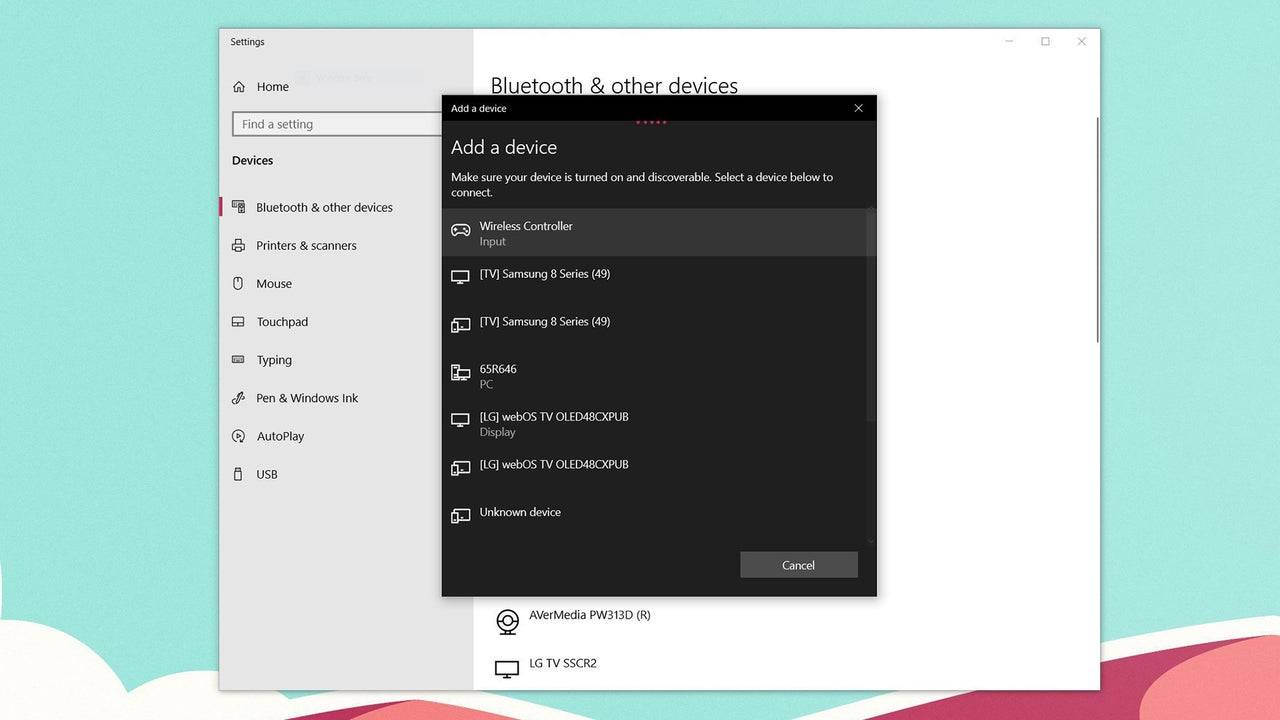
Jak sparować kontroler PS5 DualSense na komputer PC na Bluetooth
- Uzyskaj dostęp do ustawień Bluetooth swojego komputera, naciskając klawisz Windows, wpisując „Bluetooth” i wybierając Bluetooth i inne urządzenia z menu.
- Kliknij Dodaj Bluetooth lub inne urządzenie .
- Wybierz Bluetooth w wyskakującym oknie.
- Na kontrolerze DualSense (upewnij się, że jest odłączony i zasilany), naciśnij i przytrzymaj przycisk PS oraz przycisk Utwórz (obok D-pad), aż pasek światła pod Touchpad zacznie migać.
- Na komputerze wybierz kontroler DualSense z listy dostępnych urządzeń Bluetooth.